
经常写稿的你有没有遇到过输入特殊字符的情况呢,如「」√▲之类的呢?是不是调出特殊字符面板然后找到特殊字符输入呢?这种输入方式需要将手从键盘挪到鼠标上,不仅操作麻烦,还容易打断思路。
那有没有直接用键盘打出特殊字符的方式呢?当然有!如果你用 Word 输入,可以使用 Word 的特殊字符「自动更正」或是「快捷键」功能;如果你想在任何场合输入特殊字符,那就需要借助输入法的设置了。
Word 输入特殊字符
Word 有着自己的特殊字符库,而且每个特殊字符都有自己的快捷键,但一般都是字符代码+「Alt+X」。以「▲」为例,首先输入「25B2」,再按下「Alt+X」,刚才的「25B2」就会自动变为「▲」了。但我们也可以更改为更加方便的快捷键,比如我写本篇文章的时候就作了如下的快捷键更改。
除了使用快捷键,更为方便的方法就是使用 Word 的「自动更正」,比如输入「(c)」就会自动更正为「©」。同理,我们也可以将特定的文字自动更正为我们想用的特殊字符。比如作如下替换,一样达到上述目的。
输入法设置自定义短语
如果你不想局限于 Word,想在网页、微信等场合输入特殊字符的话,这种方法更为合适。以自带的「微软拼音」为例,进入「设置 – 时间和语言 – 区域和语言 – 语言选项 – 微软拼音选项 – 词库和自学习 – 输入法内置及用户自定义短语」,通过输入特定拼音,便可以将特殊字符显示于候选窗口,还可以设置在候选的位置。
第三方输入法也有类似的设置,以「搜狗拼音」为例,除了和「微软拼音」一样的自定义短语外,还有一种更为极端的「自定义标点」,即将现有标点直接替换为特殊字符。比如作了如下设置,输入【便会变为输入「,但对于常用的符号,还是不要自定义了。
现在就选择一种适合自己的方法设置特殊字符的快速输入吧,保证下次写稿又快又狠,面对编辑的催稿也能一晚上立刻赶完!
相关帖子
-
3 个小技巧,教你快速打出特殊字符
admin
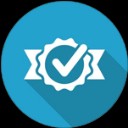 2019-5-10
2019-5-10

-
荣获苹果设计大奖,这款人人称赞的 To-Do 应用究竟应该怎么用?
admin
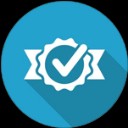 2019-5-10
2019-5-10

-
沉寂 4 年后终于回归,它依旧是最棒的 iPhone 阅读神器
admin
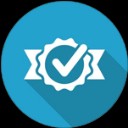 2019-5-10
2019-5-10

-
这 7 款小众手机输入法,让你打字如飞还能玩出新花样
admin
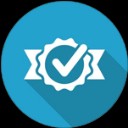 2019-5-10
2019-5-10









发表回复
请先登录后,再进行操作